Wenn Sie beispielsweise mit Word ein Buch gestalten möchten, dann benötigen Sie eine Durchnummerierung der Seiten für das gesamte Dokument. In der Regel sollen auf den Deckblättern der einzelnen Kapitel jedoch keine Seitenzahlen erscheinen. Wenn Sie eine Gestaltungsänderung der Seitenzahlen in Word vornehmen, dann wirkt sich dieses jedoch auf das gesamte Dokument aus. Sie haben jedoch die Möglichkeit, einzelne Seiten auch unabhängig vom restlichen Dokument zu ändern.
Dokument in Abschnitte unterteilen
Die verschiedenen werden durch Word für einzelne Abschnitte eines Dokuments festgelegt. Hierzu zählen neben Kopf- und Fußzeilen, einer Spaltenaufteilung auch die Ränder und Seitenzahlen. Aus diesem Grunde empfiehlt es sich, ein Dokument mit verschiedenen Abschnittswechseln zu versehen. Klicken Sie dazu auf die Stelle, an der ein Abschnittswechsel eingefügt werden soll, und wählen Sie „Einfügen | Manueller Wechsel“. Gehen Sie anschließend in den Bereich „Abschnittswechsel“ und klicken Sie auf die entsprechende Schaltfläche um die Position des Wechsels festzulegen. Bei Word 2010 nehmen Sie den Abschnittswechsel im Menüband „Seitenlayout“ per Klick auf „Umbrüche“ vor. Wiederholen Sie diesen Vorgang, bis Sie das Dokument in verschiedene Abschnitte unterteilt haben.
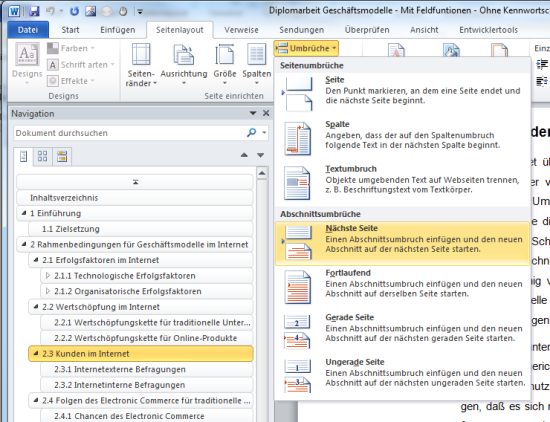
Gehen Sie nun auf „Ansicht | Kopf- und Fußzeile“ (bei Word 2010 „Einfügen | Kopfzeile | Kopfzeile bearbeiten“. Sie sehen nun neben dem Rahmen der Kopf- oder Fußzeile auch die Bezeichnung des jeweiligen Abschnitts. Führen Sie nun zunächst die Formatierung des ersten Abschnitts durch. Gehen Sie hierzu im Menü „Einfügen“ auf den Punkt „Seitenzahlen“ und bestimmen Sie die Position und die Ausrichtung. Anschließend klicken Sie auf „Format“ oder mit der rechten Maustaste auf die Seitenzahl und dann auf „Seitenzahl formatieren“.
Zu Beginn des Dokuments klicken Sie bitte auf „Beginnen mit“ und geben Sie die erste Seitenzahl ein. Gehen Sie nun zu den weiteren Abschnitten und wählen Sie dort „Fortsetzen vom vorherigen Abschnitt“. Dies bewirkt, das Word eine durchgängige Nummerierung der Seitenzahlen vornimmt.
Wechseln Sie anschließend zum nächsten Abschnitt. Sie sehen dort am Rahmen der Kopf- bzw. Fußzeile den Hinweis „wie vorherige“. Da bei Word immer noch das komplette Dokument verbunden ist, müssen Sie zunächst diese Verknüpfung trennen. Dies erreichen Sie, indem Sie bei „Kopf- und Fußzeile“ auf das Feld „wie vorherige“ klicken. Bei Word 2010 aktivieren Sie die Option „Beginnen bei“. Sie können nun die Zahlen für den nächsten Abschnitt frei definieren. Beim Formatieren sollten Sie beachten, dass ein Festlegen der Anfangszahl auch dann wirkt, wenn sich auf der entsprechenden Seite keine sichtbare Zahl befindet.